Pada
kesempatan pagi yang cerah ini saya akan sedikit berbagi tentang cara
menggunakan virtual box.langsung saja simak sedikit coretan saya d bawah
ini,.
Jalankan VirtualBOX dan
klik tombol New yang berwarna biru muda

Pada Welcome to The New Virtual Machine Wizard!, Klik Next

Kemudian pada box Name isikan nama os yang ingin diinstall MisalnyaWindowsXPVirtual Pada box OS Type : Sesuaikan Jenis OS yang anda pilih dan yang akan di install. misalnya: Operating System : Microsoft Windows ,Version : Windows dan Klik NEXT setelah isian diselesaikan.

Memory : pada bagian ini anda di sarankan mengatur alokasi memori, setidaknya 1/2 dari memori real dapat di gunakan, bila anda menggunakan memori komputer 1GB, maka set 512 atau bisa juga lebih kecil tergantung kebutuhan, setelah di set memori misalnya 512mb kemudian klik NEXT

Virtual Har disk : Centang chekbox Boot Hardisk, dan pilih radio Button,Create New Hardisk. kemudian klik Next


Pada Hard Disk Storage Type : box storage type pilih Dynamically Expanding Storage kemudian pilih /klik NEXT

Pada Virtual Disk Location And Size: tentukan besar hardisk yang anda butuhkan, untuk windows xp bisa di set 10GB atau lebih. Klik Next

Summary! pilih tombol Finish


Dan hasil akhirnya seperti dibawah ini

Pada langkah di atas hardisk virtual telah di create dan siap di gunakan, langkah berikutnya pada virtual box, adalah menentukan boot disk dari mana, maksud boot disk disini adalah source file dari mana asala instalasi berasal, dan kehebatan virtualbox ini di sediakan beberapa option, termasuk didalamnya ada boot via cdroom, yang akan mengakses cd room kita langsung, atau juga boot via hardisk real kita yang mana harus tersedia didalamnya sebuah file iso image.
mungkin sampai disini dulu,jangan lupa tingalkan comentar anda,.











0 Comments
Bagaimana Pendapat Anda ?